A Facebook a világ egyik leggyakrabban használt közösségi hálózata, még ha az emberek mostanában hajlamosak abbahagyni a használatát, abszolút óriás. Valaha a Facebook főként az emberek összekapcsolására szolgált, de manapság ez már nem egészen így van, és inkább egy hatalmas hirdetési terület. Ha még mindig Facebook-felhasználó vagy, készítettünk egy cikket számodra, amelyben számos érdekes tippet veszünk szemügyre, amelyeket iPhone-odon használhatsz.
Állítsa be, hogy mások mit lássanak
Kommunikálhat és más módon kommunikálhat barátaival, szeretteivel és más felhasználókkal a Facebookon. Azonban be kell látni, hogy egyszerűen nem vagy biztonságban nemcsak a Facebookon, hanem más közösségi hálózatokon sem. Előfordulhat például, hogy valaki az utolsó hozzászólásaidból következtet, hogy mikor nem leszel otthon, és kihasználja ezt a helyzetet, vagy tanulmányozhatja, hogy mikor és hova költözöl, és ezt kihasználva is. A legjobb, ha egyáltalán nem írunk személyes bejegyzéseket a Facebookon, és ha szükséges, beállítjuk az alapvető adatvédelmi funkciókat. Ezt a jobb alsó sarokra kattintva teheti meg beállítások ikon → Beállítások és adatvédelem → Beállítások. Itt felül koppintson a lehetőségre Adatvédelmi bemutató → Ki láthatja, hogy mit oszt meg. Meg fog jelenni útmutató, amin csak át kell menned és mindent beállít.
Kapcsolja be az értesítéseket
Ha a Facebookon olyan csoportokba tartozol, amelyekben egy bizonyos közösség működik, akkor biztosan találkoztál már olyan felhasználókkal, akik ponttal vagy gombostűs emojival kommentálnak különböző posztokhoz. A felhasználók egyszerű okból kommentálják a bejegyzéseket ilyen módon. Amikor megjegyzést írsz egy bejegyzéshez, automatikusan értesítést kapsz a bejegyzéssel kapcsolatban. Például, ha valaki megjegyzést fűz egy bejegyzéshez, azonnal értesülsz róla. De meg kell említeni, hogy természetesen van egy egyszerűbb és jobb módja annak, hogy értesítést kapj a bejegyzésben szereplő interakciókról. Csak érintse meg a bejegyzés jobb felső sarkát három pont ikonra, majd válasszon egy lehetőséget a menüből Kapcsolja be az értesítéseket ehhez a bejegyzéshez.
Az alkalmazásban eltöltött idő
A közösségi hálózatok könnyen többórás értékes időbe kerülhetnek a nap folyamán. A legfontosabb az, hogy a felhasználó ráébredjen rá, és rájöjjön, hogy a közösségi hálózatokon eltöltött idő alatt mást is tehetett volna - például odafigyelhetett a barátokra vagy szeretteire, a munkára és még sok másra. Ennek felismerésében segíthet egy speciális felület, amelyen megtudhatod, hogy pontosan mennyi időt töltesz a Facebookon. Nyissa meg úgy, hogy megérinti a jobb alsó sarokban menü ikon, majd tovább Beállítások és magánélet, ahol kattint A Facebookon töltött idő.
Kétlépcsős ellenőrzés
Minden internetes fiókunkat elsősorban a regisztráció során választott jelszó védi. Mostanában azonban a kifinomult, úgynevezett brute force támadások miatt a hétköznapi jelszó már nem elegendő, ezért szükséges a kétfázisú ellenőrzés alkalmazása. Ha aktiválod, akkor a Facebookra való bejelentkezéskor a jelszavad mellett más módon is hitelesíteni kell magad. Érintse meg a kétlépcsős azonosítás aktiválásához menü ikon → Beállítások és adatvédelem → Beállítások. Ezután keresse meg a részt fiók, ahol rákattint az opcióra Jelszó és biztonság. Itt nyomja meg az opciót Használjon kétlépcsős azonosítást és válasszon egy második ellenőrzési módot.
Az oldal gyorsítótárának törlése
Ha rákattint egy linkre a Facebookon, nem a Safariban találja magát, hanem az alkalmazás integrált böngészőjében. Nem fogunk hazudni, funkcionalitást és minőséget tekintve ez a böngésző nem ideális, mindenesetre alaptevékenységekhez jól működik. A weboldalak ezen az integrált böngészőn keresztül történő megtekintésekor adatok, úgynevezett gyorsítótár jön létre, amely gyorsabb oldalbetöltést garantál, másrészt viszont tárhelyet foglal. Ha törölni szeretné a gyorsítótárat a Facebook oldalairól, kattintson a bal alsó sarokra menü ikon → Beállítások és adatvédelem → Beállítások. Itt lent menjen le a Engedélyezés és kattintson a Megnyitás gombra böngésző, ahol majd nyomja meg a gombot Töröl u Adatok böngészése.
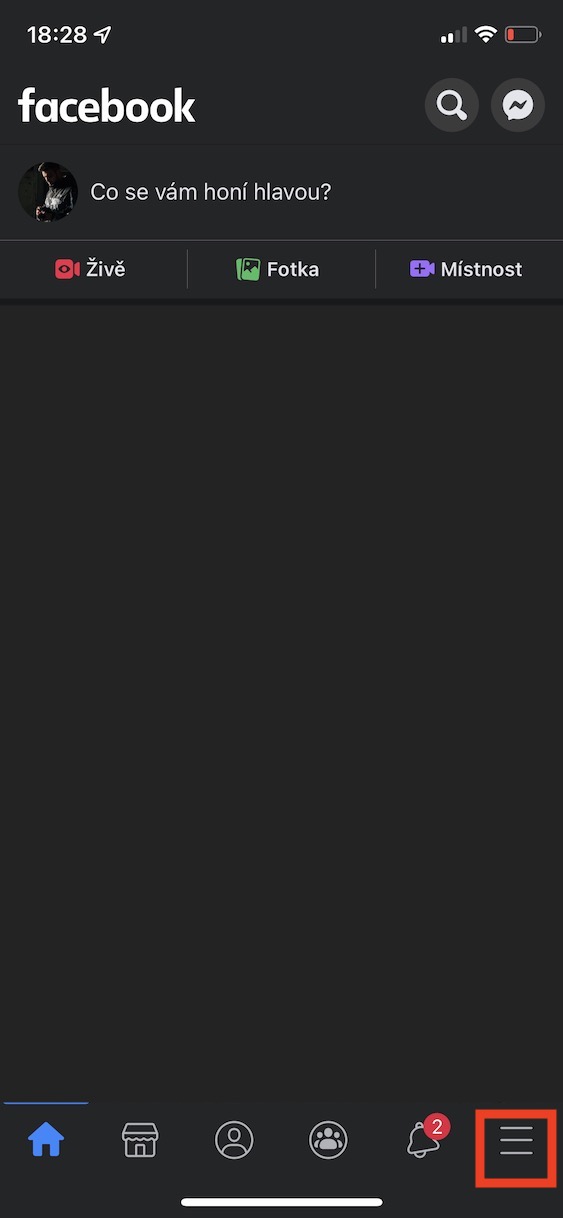
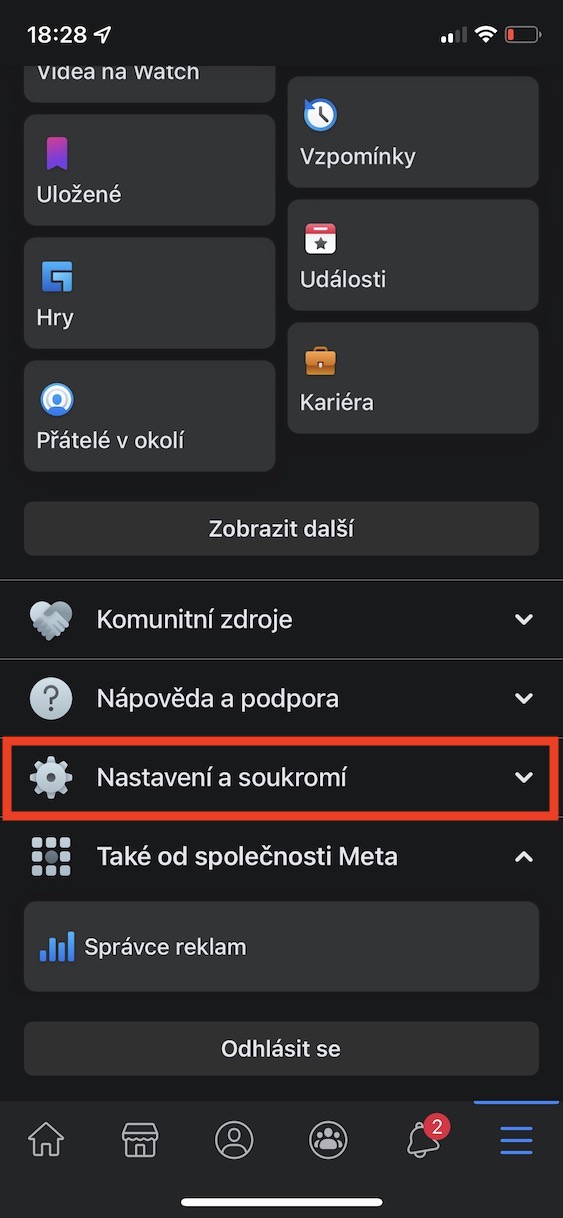


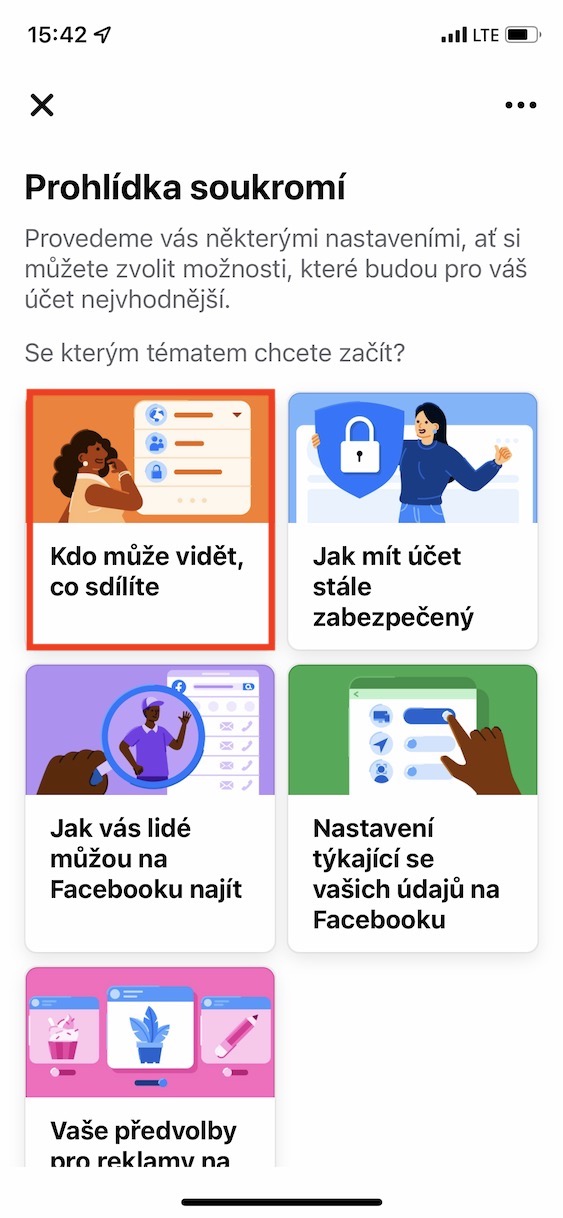
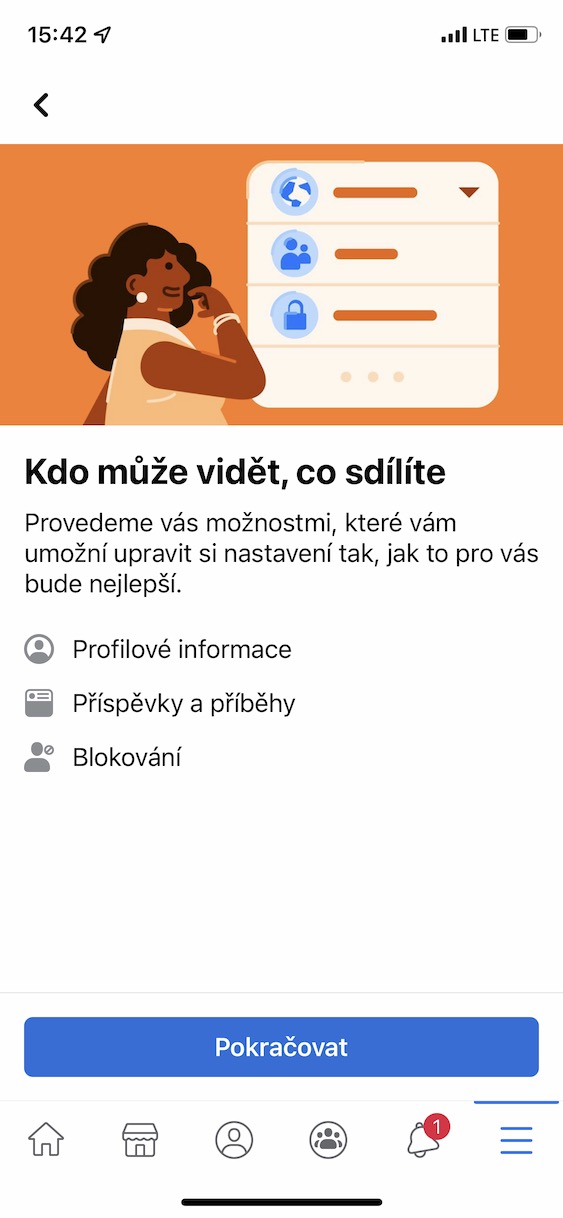
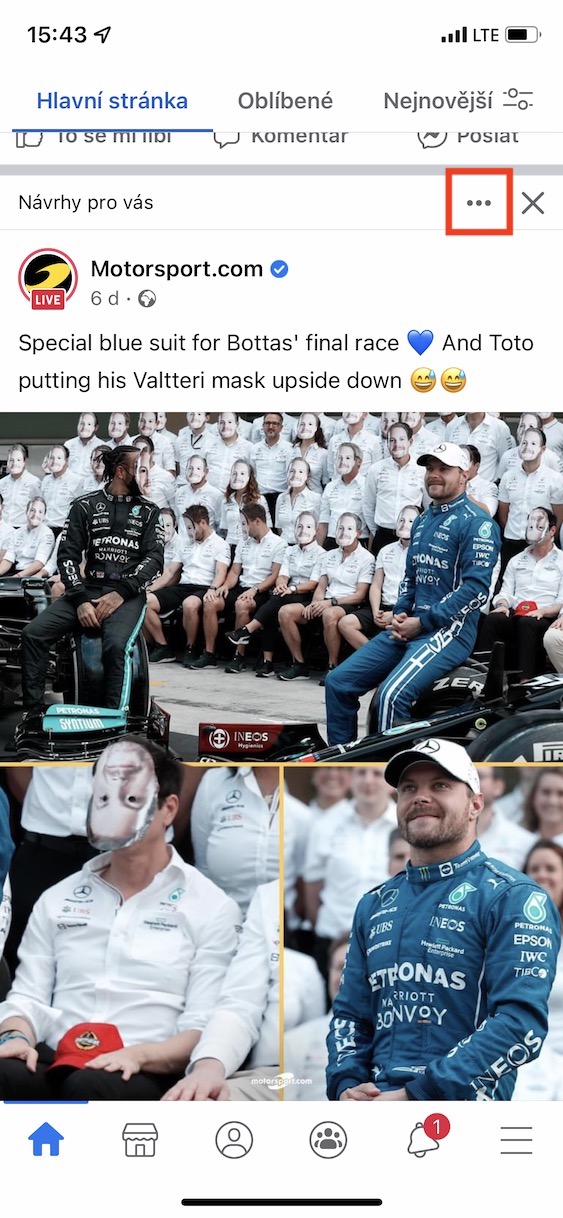

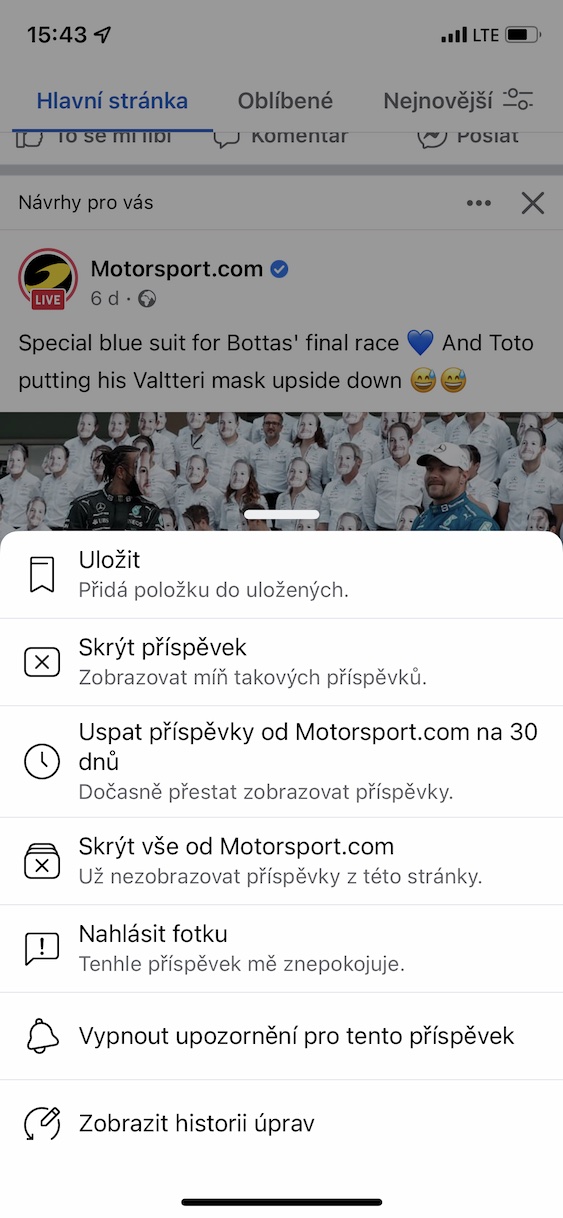


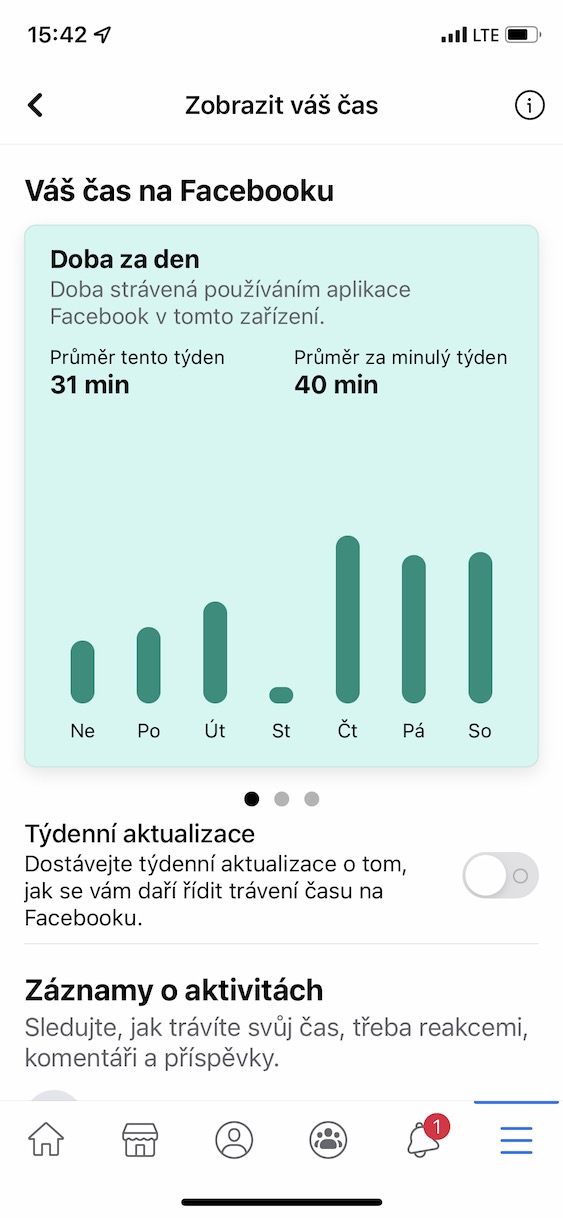

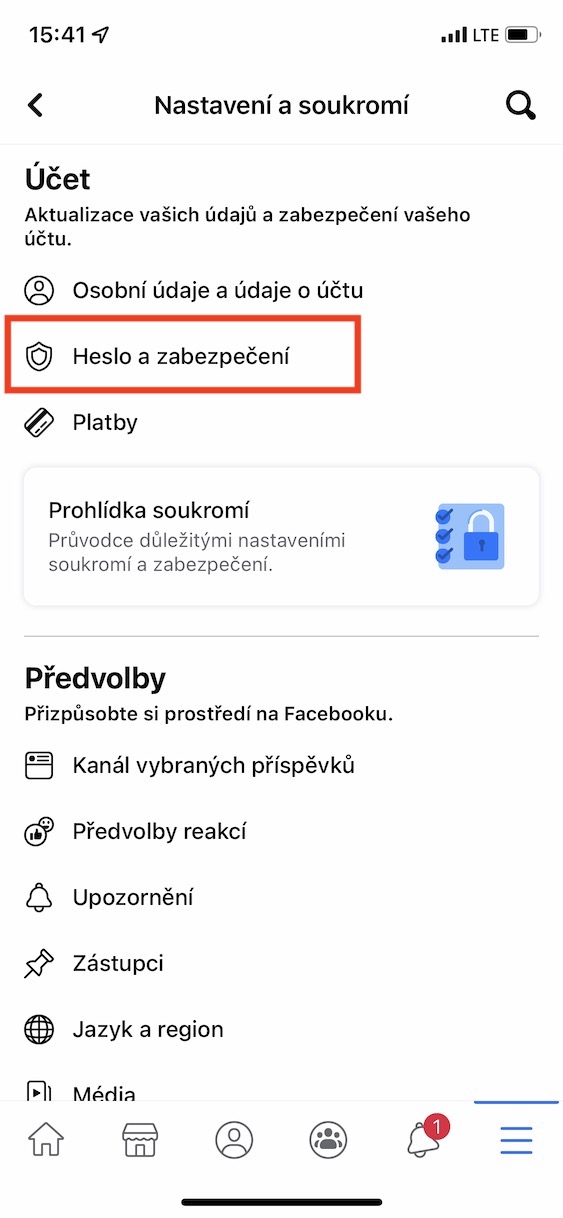
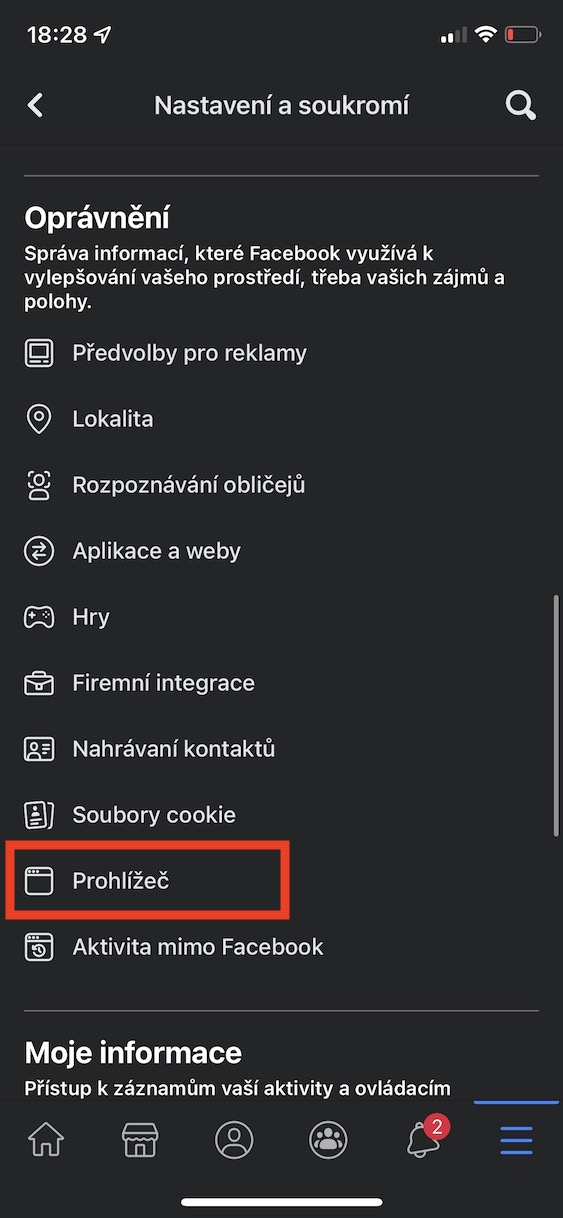
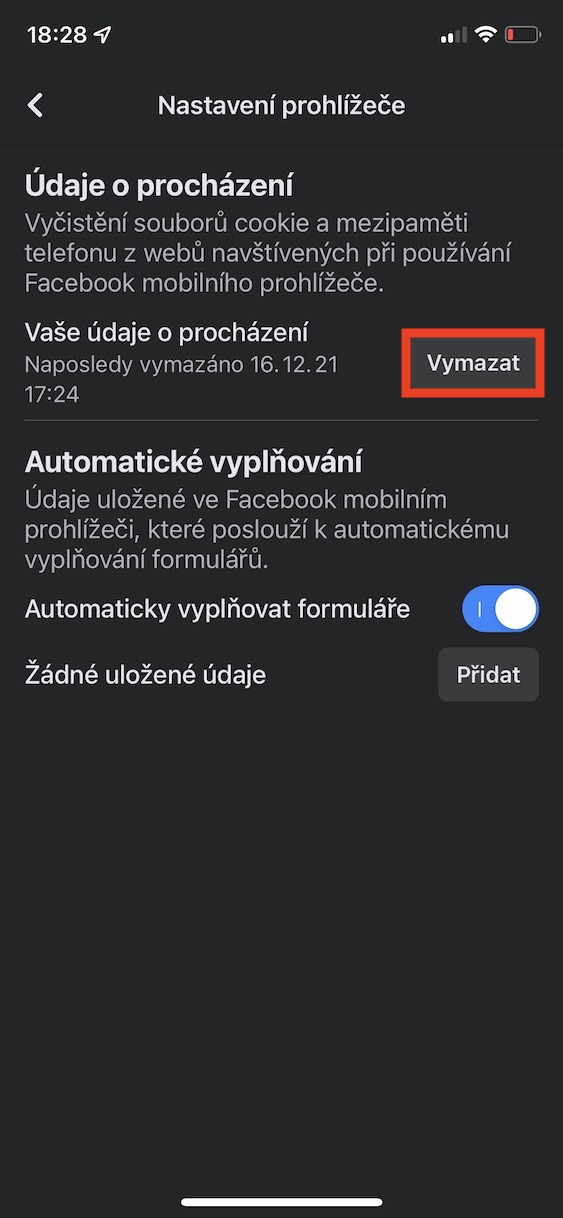
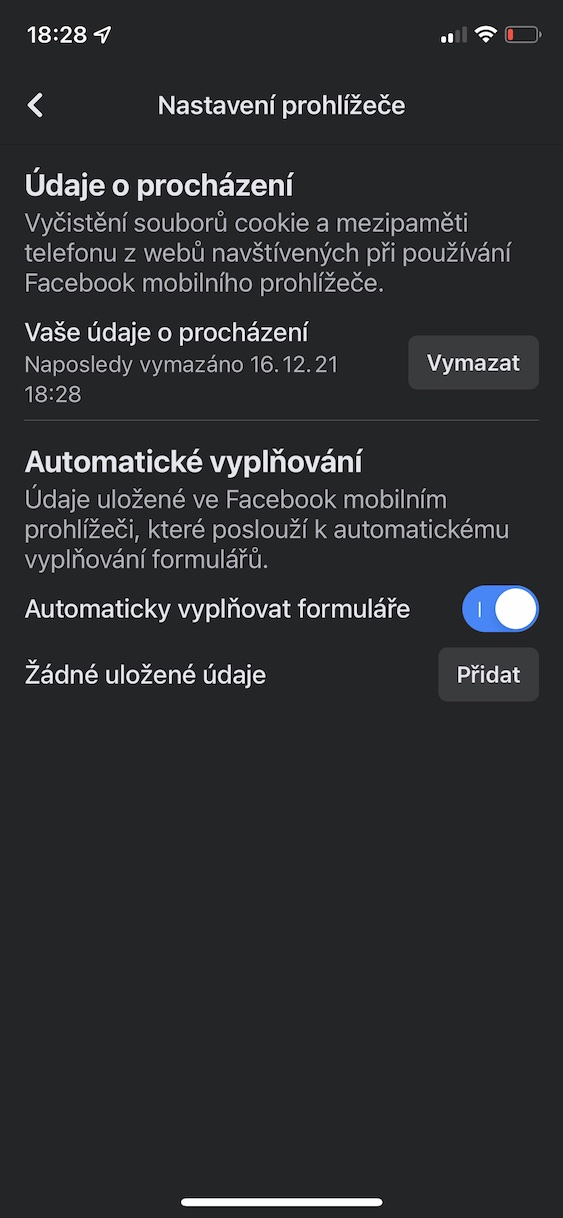
Nemrég úgy döntöttem, hogy eltávolítom magam a közösségi hálózatokról, és jobban vagyok
És mit csinálsz helyette?
Egyebek. Hasznos dolgok, például séta a szabadban, programozás stb. Ez megváltoztatta a gondolkodásomat és bizonyos dolgokra való tekintetemet is